VB.docx
《VB.docx》由会员分享,可在线阅读,更多相关《VB.docx(15页珍藏版)》请在冰豆网上搜索。
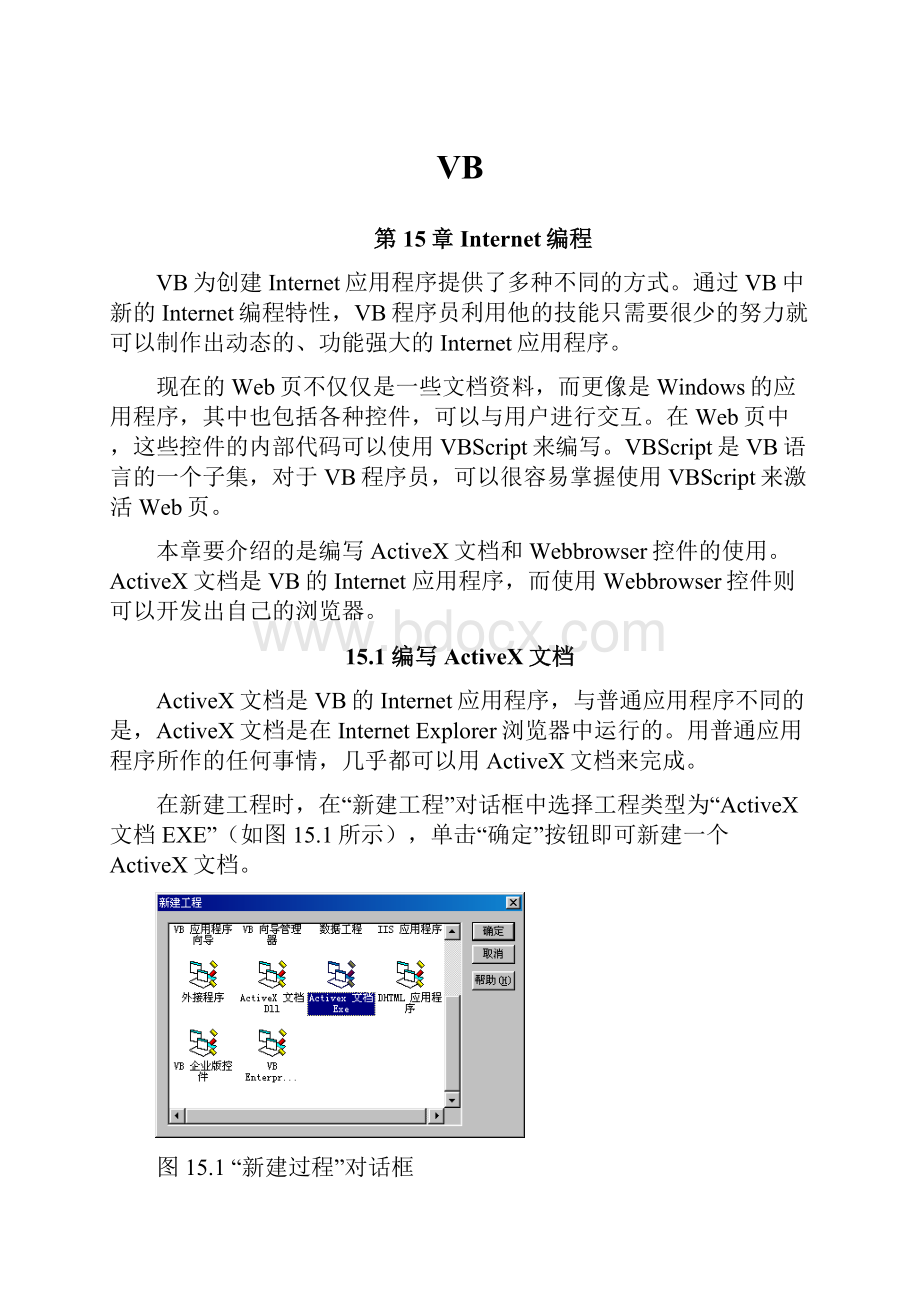
VB
第15章Internet编程
VB为创建Internet应用程序提供了多种不同的方式。
通过VB中新的Internet编程特性,VB程序员利用他的技能只需要很少的努力就可以制作出动态的、功能强大的Internet应用程序。
现在的Web页不仅仅是一些文档资料,而更像是Windows的应用程序,其中也包括各种控件,可以与用户进行交互。
在Web页中,这些控件的内部代码可以使用VBScript来编写。
VBScript是VB语言的一个子集,对于VB程序员,可以很容易掌握使用VBScript来激活Web页。
本章要介绍的是编写ActiveX文档和Webbrowser控件的使用。
ActiveX文档是VB的Internet应用程序,而使用Webbrowser控件则可以开发出自己的浏览器。
15.1编写ActiveX文档
ActiveX文档是VB的Internet应用程序,与普通应用程序不同的是,ActiveX文档是在InternetExplorer浏览器中运行的。
用普通应用程序所作的任何事情,几乎都可以用ActiveX文档来完成。
在新建工程时,在“新建工程”对话框中选择工程类型为“ActiveX文档EXE”(如图15.1所示),单击“确定”按钮即可新建一个ActiveX文档。
图15.1“新建过程”对话框
与创建ActiveX控件类似,ActiveX文档创建在一个称作UserDocument对象上,如图15.2所示。
图15.2UserDocument对象
编写ActiveX文档与编写普通应用程序没有什么区别,一般地说,用户可以将任何普通应用程序编写成ActiveX文档。
但并不是所有的语句在ActiveX文档中都可用,例如,ActiveX文档不能识别End语句,不能使用它来结束应用程序,因为ActiveX文档运行在浏览器中,这等同于要关闭浏览器。
用户可以通过转移到另一个URL来结束应用程序。
ActiveX文档也不支持窗体的Show、Load、Hide与Unload方法。
在需要切换窗体时要使用超链接。
15.1.1超链接对象
普通应用程序一般由多个窗体组成,这些窗体在运行时显示为多个独立的窗口,每个窗口在桌面系统上都可以同时保持打开状态,用户可以在它们之间切换。
对于IE浏览器来讲,它只是一个单窗口,不能同时打开多个窗体,只能一次显示一个单一ActiveX文档。
为了能在IE中浏览一个多重ActiveX文档,则必须在各文档上建立超链接,以便能在各文档间进行切换。
可以通过UserDocument对象的Hyperlink属性来在ActiveX文档中建立超链接。
Hyperlink属性同时又是一个对象,它具有以下几种用于导航的方法:
·NavigateTo:
链接到另一个ActiveX文档或URL
·GoBack:
后退至上一个访问过的URL
·GoFoward:
前进到下一个URL
例如:
'链接到首都在线
UserDocument.Hyperlink.NavigateTo""
实例15.1建立ActiveX文档
在窗体上放置4个标签、一个按钮控件、一个计时器控件和一个框架控件,并且在框架控件上放置4个单选按钮控件,如图15.3所示。
其中各控件的属性设置如表15.1所示。
图15.3ActiveX文档的设计
表15.1ActiveX文档中各控件的属性设置
对象
属性
值
标签1
Caption
现在日期:
标签2
名称
LabDate
BorderStyle
1
Caption
置空
标签3
Caption
现在时间:
标签4
名称
LabTime
BorderStyle
1
Caption
置空
框架
Caption
选择网站
单选按钮1
名称
OpTu
Caption
清华大学
单选按钮2
名称
OpCa
Caption
首都在线
单选按钮3
名称
OpSi
Caption
新浪网
单选按钮4
名称
OpSh
Caption
搜狐
按钮
名称
ComLink
Caption
友情链接
编写代码如下:
PrivateSubComLink_Click()
IfOpTu.Value=TrueThen
UserDocument.Hyperlink.NavigateTo""
EndIf
IfOpCa.Value=TrueThen
UserDocument.Hyperlink.NavigateTo""
EndIf
IfOpSi.Value=TrueThen
UserDocument.Hyperlink.NavigateTo""
EndIf
IfOpSh.Value=TrueThen
UserDocument.Hyperlink.NavigateTo""
EndIf
EndSub
PrivateSubTimer1_Timer()
LabDate.Caption=Date
LabTime.Caption=Time
EndSub
从以上过程中可以看出,创建ActiveX文档与创建普通的应用程序并没有本质的区别。
单击工具栏中的“启动”按钮运行该程序,则自动启动IE浏览器,使ActiveX文档显示在浏览器中,如图15.4所示。
图15.4运行ActiveX文档
选中某个单选按钮,单击“友情链接”按钮,即可链接到所选的主页上。
例如,选中“清华大学”单选按钮,单击“友情链接”按钮,则链接到清华大学的主页,如图15.5所示。
图15.5链接到清华大学主页
提示:
单击浏览器工具栏中的“后退”按钮,可回到ActiveX文档。
执行“文件”菜单下的“生成EXE”命令,可将ActiveX文档编译成一个.exe文件和一个.vdb文件,其中.vdb文件可在IE中打开。
15.1.2将VB应用程序转换成ActiveX文档
通过ActiveX文档移植向导还可以将所创建的应用程序转换成ActiveX文档,这就是说,可以将桌面应用程序转变为Web应用程序。
ActiveX文档移植向导为外接程序,首先需要使用“外接程序”菜单中的“外接程序管理器”命令将它加载到VB集成环境中。
本节把在第6章中创建的复选框应用程序(如图15.6所示)转换为ActiveX文档,具体步骤如下:
图15.6要转换的应用程序
1.在VB中打开要转换的应用程序。
2.执行“外接程序”中的“ActiveX文档移植向导”命令,则弹出如图15.7所示的“介绍”对话框。
图15.7“介绍”对话框
3.单击“下一步”按钮,则弹出如图15.8所示的“选择窗体”对话框,从中选择窗体Form1。
图15.8“选定窗体”对话框
4.单击“下一步”按钮,弹出如图15.9所示的“选项”对话框,选中“转换成ActiveXEXE单选按钮”。
图15.9“选项”对话框
5.单击“下一步”按钮,弹出如图15.10所示的“已完成”对话框,选中“否”单选按钮,再单击“完成”按钮即可将所选的应用程序转换为ActiveX文档。
图15.10“已完成”对话框
运行转换后的应用程序,则应用程序出现在IE浏览器中,如图15.11所示。
它的功能与普通应用程序的功能完全相同。
图15.11运行转换后的应用程序
15.2使用Webbrowser控件
Webbrowser控件就是IE浏览器窗口,任何可以在IE浏览器中显示的文档,都可以在Webbrowser控件中显示。
由于Webbrowser控件是一种ActiveX控件,可以将它像其他控件一样放置在VB应用程序的窗体上。
因此,使用Webbrowser控件可以为应用程序添加浏览功能,使用户可以在VB应用程序中浏览WWW站点、HTML文档、ActiveX文档和本地文件,如Word和Excel文档等。
在“部件”对话框中选择添加MicrosoftInternetControls选项,即可将Webbrowser控件添加到工具箱中。
将Webbrowser控件放置到窗体上,它表现为一个无边框的矩形,这个矩形就是最终的浏览窗口,并且在运行时用户不能缩放Webbrowser控件。
最好在程序中编写控制Webbrowser控件大小的代码,使之能够随窗体的缩放而缩放。
1.Webbrowser控件的几个重要方法
(1)Navigate方法
该方法用来链接到指定的网页,例如:
WebBrowser1.Navigate""'链接到清华大学主页
WebBrowser1.Navigate"e:
\index.htm"'浏览E:
盘中的HTML文档
WebBrowser1.Navigate"e:
\第3章.doc"'浏览:
E盘中的Word文档
(2)GoBack与GoForward方法
Webbrowser控件会自动记录已访问的页面,通过这两种方法可以向后或向前移动一个历史记录。
(3)GoHome
通过该方法可使Webbrowser控件中显示IE中设置的主页。
(4)Refresh
该方法用来重新装入当前显示的Webbrowser控件中的页面。
2.Webbrowser控件的重要属性
LocationName和LocationURL是Webbrowser控件的两个较重要的属性,它们在设计时不可用,且是只读的。
LocationName属性用来返回Webbrowser控件上显示的Web页面的标题;LocationURL属性用来返回Webbrowser控件上显示的Web页面的URL。
如果Webbrowser控件上显示的是本地文件,则LocationName属性返回文件的名称,LocationURL属性则返回文件的完整路径。
3.Webbrowser控件的重要事件
(1)BeforeNavigate
该事件在Webbrowser控件要转移到另一个URL时发生。
(2)NavigateComplete
该事件在Webbrowser控件成功转移到另一个URL后发生。
(3)TitleChange
该事件在Webbrowser控件中的页面的标题改变时发生。
可以使用它来更新窗体的Caption属性,使得在窗体的标题栏上显示当前页面的标题。
(4)NewWindow
有些超链接会打开新的窗口来显示目标页面,在生成新窗口时,会触发NewWindow事件。
实例15.2创建自己的浏览器
在窗体上放置一个组合框控件、3个按钮控件和一个Webbrowser控件,如图15.12所示。
其中各对象的属性设置如表15.2所示。
图15.12实例15.2的窗体设计
表15.2实例15.2中各对象的属性设置
对象
属性
值
窗体
名称
FormWeb
Caption
我的浏览器
组合框
名称
ComSite
按钮1
名称
ComHome
Caption
主页
按钮2
名称
ComBack
Caption
后退
按钮3
名称
ComForward
Caption
前进
Webbrowser控件
名称
WebB
编写代码如下:
PrivateSubForm_Load()
ComSite.AddItem"清华大学"
ComSite.AddItem"首都在线"
ComSite.AddItem"中央电视台"
ComSite.AddItem"网易"
ComSite.AddItem"搜狐"
ComSite.Text="清华大学"
WebB.GoHome
EndSub
PrivateSubForm_Resize()
WebB.Left=200
WebB.Top=900
WebB.Width=FormWeb.ScaleWidth-400
WebB.Height=FormWeb.ScaleHeight-1000
EndSub
PrivateSubComSite_Click()
SelectCaseComSite.Text
Case"清华大学"
WebB.Navigate""'链接到清华大学主页
Case"首都在线"
WebB.Navigate""'链接到首都在线主页
Case"中央电视台"
WebB.Navigate""'链接到中央电视台主页
Case"网易"
WebB.Navigate""'链接到网易主页
Case"搜狐"
WebB.Navigate""'链接到搜狐主页
EndSelect
EndSub
PrivateSubComSite_KeyPress(KeyAsciiAsInteger)
IfKeyAscii=13Then
WebB.NavigateComSite.Text'按回车键链接到相应的网页或文档
EndIf
EndSub
PrivateSubComhome_Click()
WebB.GoHome'链接到IE中设置的主页
EndSub
PrivateSubComback_Click()
OnErrorGoToww
WebB.GoBack
ExitSub
ww:
MsgBox"没有历史记录",64,"提示"
EndSub
PrivateSubComForward_Click()
OnErrorGoToww
WebB.GoForward
ExitSub
ww:
MsgBox"没有历史记录",64,"提示"
EndSub
'在窗体标题栏上显示Web页的标题
PrivateSubWebB_TitleChange(ByValTextAsString)
FormWeb.Caption=WebB.LocationName
EndSub
运行该程序后,窗体上出现IE中设置的主页,如图15.13所示。
在组合框中选择某个网站,则窗体上将显示该网站的首页;用户也可以直接在组合框中输入网址,按回车键即可链接到该网页;也可以在窗体中浏览本地文件,如图15.14所示的是在窗体中显示Word文档。
单击“后退”与“前进”按钮可向前或向后移动历史记录,如果没有历史记录,则弹出如图15.15所示的消息框。
图15.13启动后的应用程序
图15.14在中窗体中显示Word文档
图15.15消息框